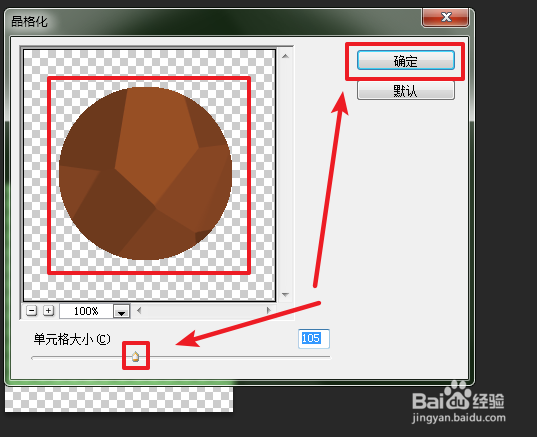1、打开电脑上的ps软件,进入到编辑器中。
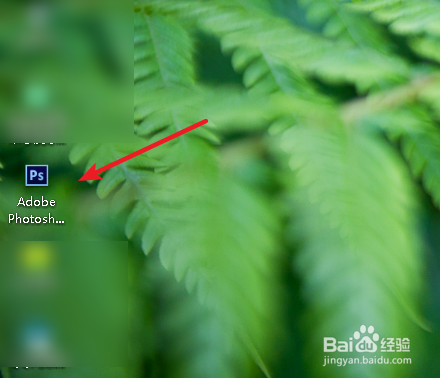
2、在编辑界面中,点击【文件--新建】选项。
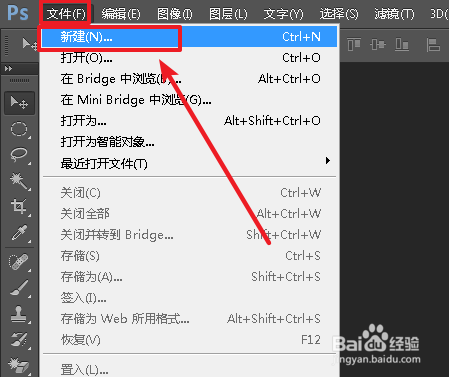
3、设置长度和宽度,以及其他数据,点击【确定】。
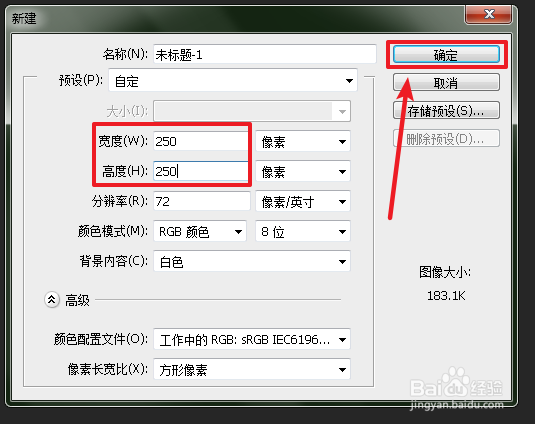
4、在工具栏中,选择【椭圆工具】。

5、按住键盘上的shift键,并使用鼠标在新建的图层中,画一个圆形。从上到下拖动鼠标,进行画圆形。

6、设置自己喜欢的前景色,点击【确定】,选择工具栏中的【油漆桶工具】。
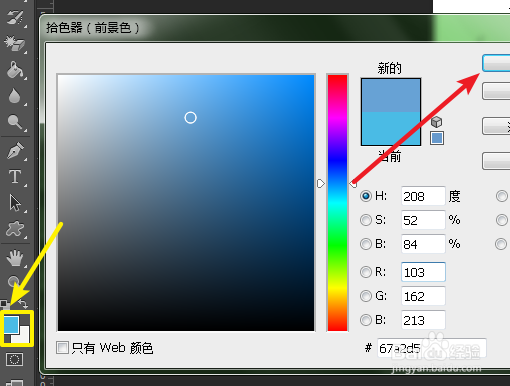
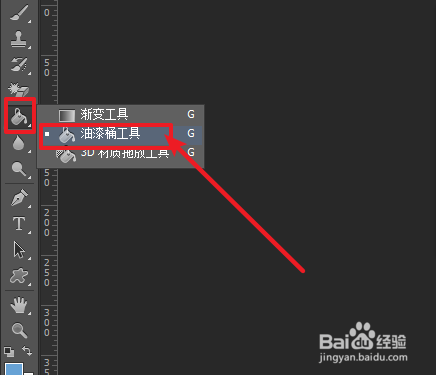
7、按住键盘上的Ctrl+j组合键,新建图层1。选中图层1,使用油漆桶工具,喷涂椭圆形状。

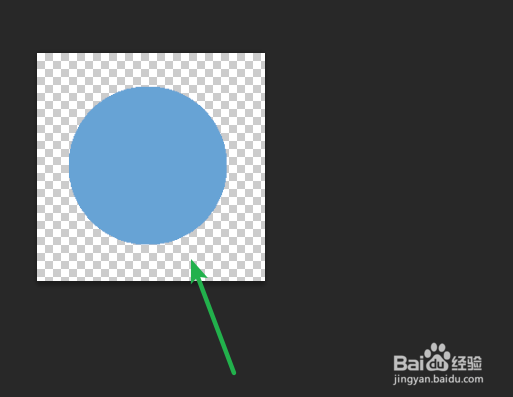
8、点击上方【滤镜--渲染--分层云彩】选项,可以看到圆形已经变色,再次点击【滤镜--像素化--晶格化】选项。

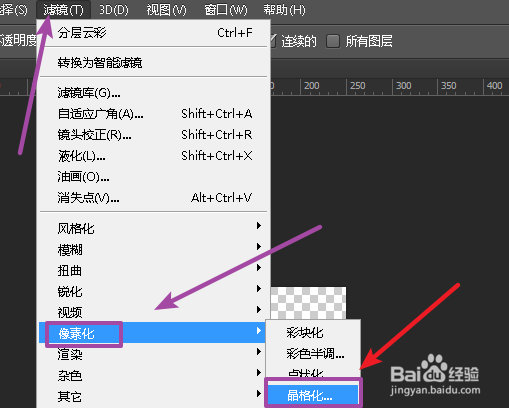
9、在弹出的窗口中,调整圆形的大小,设置完成后,点击【确定】。